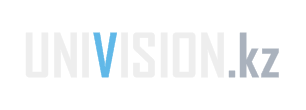Инструкция по подаче заявления на участие в ЕНТ
Руководство пользователя приложения для приема заявлений на участие в Едином национальном тестировании
Данное приложение необходимо для осуществления приема заявлений на участие в Едином национальном тестировании.
Для того, чтобы открыть приложение, необходимо в адресной строке браузера ввести электронный адрес app.testcenter.kz, после чего откроется страница выбора языка интерфейса.

Рисунок 1 - Страница выбора языка интерфейса
Тестируемый на свое усмотрение выбирает нужный ему язык интерфейса (казахский/русский).
После выбора языка интерфейса откроется страница авторизации/регистрации.
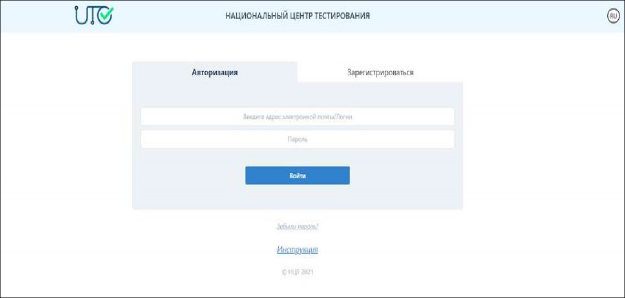
Рисунок 2 - Страница авторизации/регистрации
Данная страница содержит логотип, название Национального центра тестирования и кнопку для смены языкового интерфейса, форму авторизации/регистрации и кнопку для входа в приложение. Для того, чтобы подать заявление, тестируемому необходимо зарегистрироваться в приложении с помощью электронного адреса.
Регистрация
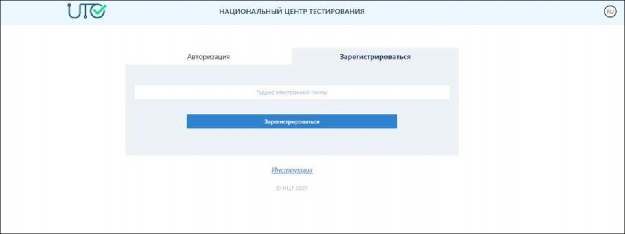
Рисунок 3 - Страница авторизации/регистрации (вкладка «Зарегистрироваться»)
Для того, чтобы зарегистрироваться в приложении, необходимо заполнить следующие данные:
- электронный адрес (данный электронный адрес будет использоваться в качестве логина при авторизации в приложении).
После введения данных необходимо нажать на кнопку «Зарегистрироваться».
Далее на указанный электронный адрес будет выслано письмо со ссылкой для подтверждения электронного адреса.
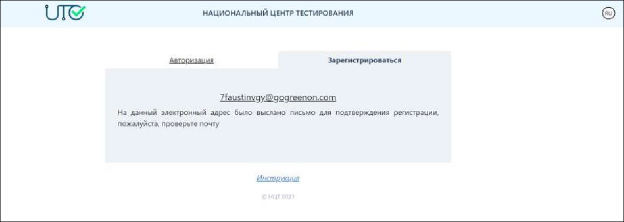
Рисунок 4 – Сообщение с подтверждением регистрации
Тестируемому необходимо открыть свой электронный ящик и обязательно пройти по ссылке, указанной в этом письме. В случае, если письма нет в папке «Входящие», надо проверить папки «Спам» и «Вся почта».
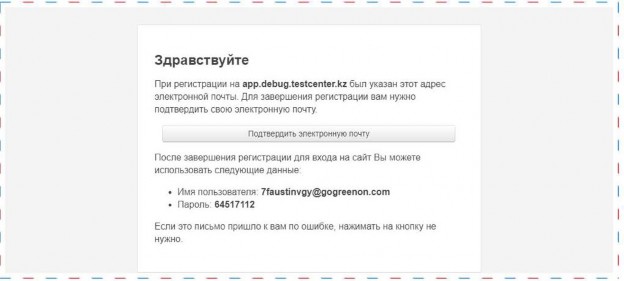
Рисунок 5 – Письмо-подтверждение с электронного ящика
Нажимая на кнопку «Подтвердить электронную почту», необходимо перейти на страницу для заполнения данных.
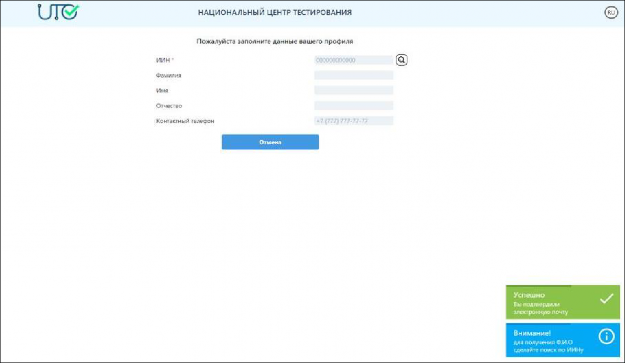
Рисунок 6 – Страница для заполнения личных данных
Внимание! Для получения Ф.И.О. сделайте поиск по ИИНу с помощью кнопки поиска. Далее нажимаете «Сохранить» и переходите на страницу «Мой профиль».
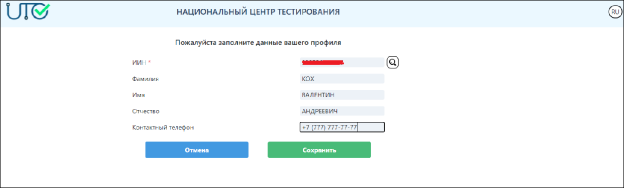
Рисунок 7 – Страница с заполненными личными данными
Внимание! Регистрация будет считаться завершенной только после подтверждения электронного адреса.
Авторизация
Для того, чтобы авторизоваться в приложении, тестируемому необходимо ввести электронный адрес, с помощью которого он зарегистрировался в данном приложении, и пароль, затем нажать на кнопку «Войти».
Забыли пароль
В случае, если тестируемый забыл пароль для входа в приложение, необходимо нажать на кнопку «Забыли пароль». Далее откроется страница восстановления пароля.
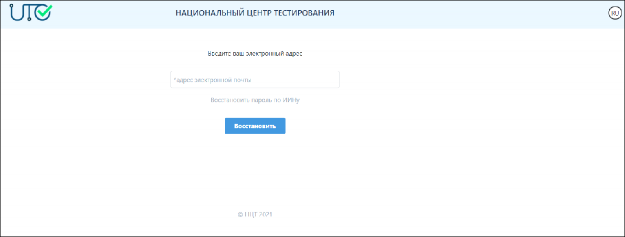
Рисунок 8 – Страница восстановления пароля
Необходимо указать электронный адрес, с помощью которого тестируемый был зарегистрирован в приложении, и нажать на кнопку «Восстановить».
На указанный электронный адрес будет выслано письмо со ссылкой для смены пароля. В случае, если письма нет в папке «Входящие», надо проверить папки «Спам» и
«Вся почта».
Главная страница
Главная страница приложения содержит:
-
логотип и название Национального центра тестирования;
-
кнопку для смены языкового интерфейса;
-
боковое меню с пунктами: Мой профиль, Подать Заявление, Моя история, Выход.
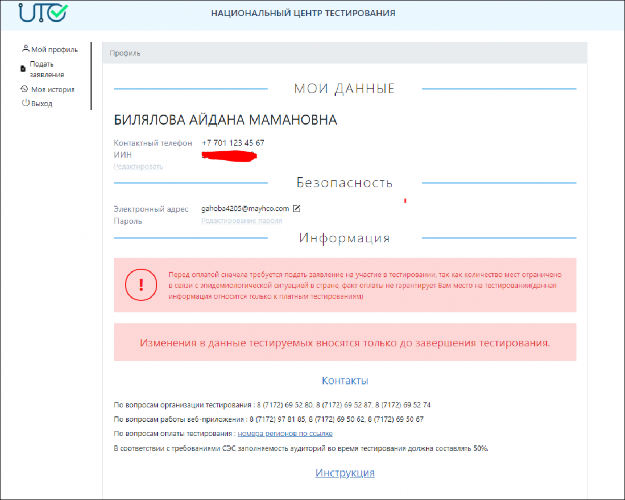
Рисунок 9 – Страница «Мой профиль»
Мой профиль
Страница мой профиль содержит следующую информацию: Мои данные:
-
ФИО тестируемого;
-
Контактный телефон;
-
ИИН;
-
Кнопка «Редактировать» для возможности отредактировать данные блока «Мои данные».
Безопасность:
-
Электронный адрес;
-
Кнопка «Редактировать электронный адрес» - для того, чтобы изменить электронный адрес, необходимо указать новый электронный адрес и ввести текущий пароль;
Внимание! Для того чтобы завершить изменение электронного адреса, новый электронный адрес необходимо подтвердить через письмо, которое будет отправлено на новый электронный адрес и авторизоваться с помощью нового логина.
-
Кнопка «Редактирование пароля» - для того, чтобы сменить пароль, необходимо указать текущий пароль, ввести новый пароль и повторить ввод нового пароля;
-
Кнопка «Забыли пароль» (см.выше).
Внимание! Необходимо внимательно ознакомиться с информацией, выделенной красным шрифтом! Если возникнут вопросы, указаны контакты по вопросам организации тестирования и по вопросам работы веб-приложения.
Подать заявление
Для того, чтобы подать заявление на участие в Едином национальном тестировании, необходимо перейти во вкладку «Подать заявление».
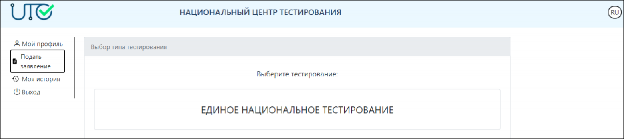
Рисунок 10 – Кнопка «Единое национальное тестирование»
Далее необходимо выбрать «Единое национальное тестирование» и выбрать необходимый тип тестирования:
-
обучающиеся выпускных 11 (12) классов школ;
-
выпускники школ прошлых лет, колледжей;
-
выпускники школ, обучавшиеся за рубежом;
-
лица казахской национальности, не являющихся гражданами Республики Казахстан;
-
лица, зачисленные в ВУЗ на академический период (условно зачисленные студенты).
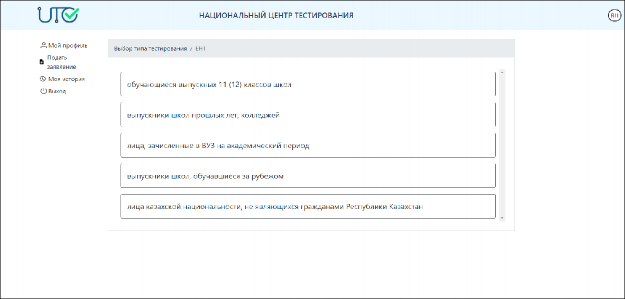
Рисунок 11 – Страница выбора типа тестирования
Для того, чтобы подать заявление, необходимо первым делом заполнить персональные данные:
-
Ввести контактный телефон.
-
Выбрать гражданство из выпадающего списка.
-
Выбрать национальность из выпадающего списка.
-
Выбрать пол (мужской/женский).
-
Выбрать наличие/отсутствие международного сертификата английского языка и балл.
-
Указать место обучения (область, район и наименование школы).
-
Выбрать профильные предметы.
-
Выбрать язык сдачи тестирования.
-
Выбрать место тестирования.
-
Выбрать дату тестирования.
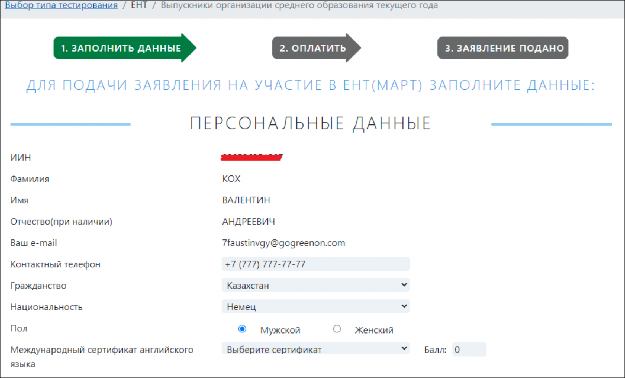
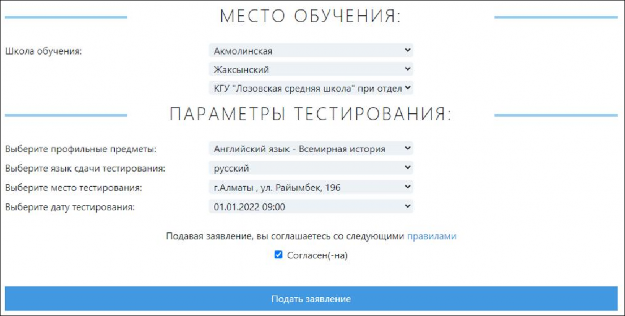
Рисунок 12 – Страница «Заявление»
После ввода всех полей необходимо ознакомиться с правилами проведения Единого национального тестирования и поставить галочку в знак подтверждения согласия.
После согласия с правилами тестирования необходимо нажать на кнопку «Подать заявление». На данном этапе откроется страница оплаты. Сумма оплаты составляет 2242 тг.
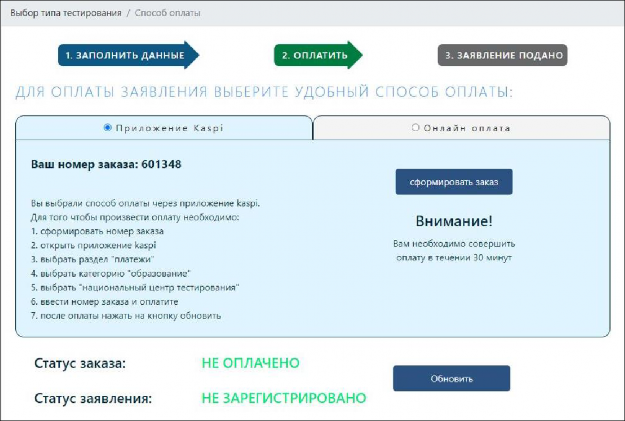
Рисунок 13 – Страница оплаты через приложение Kaspi
Оплату за тестирование можно произвести двумя способами:
-
Через приложение Каспи. Инструкция по оплате представлена на рисунке.
-
Онлайн-оплата.
-
-
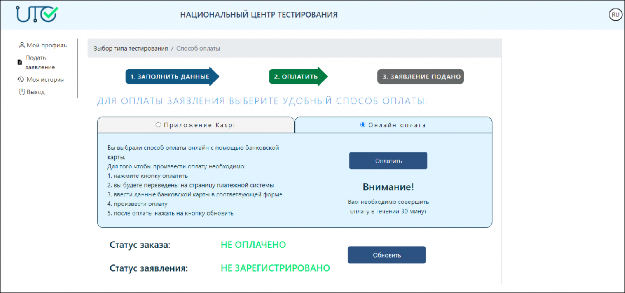
Рисунок 14 – Страница онлайн оплаты
При выборе данного способа оплаты необходимо нажать на кнопку «Оплатить», после чего приложение направит Вас на страницу ввода данных банковской карты.
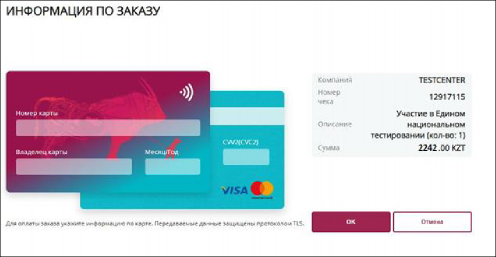
Рисунок 15 – Страница онлайн оплаты с реквизитами банковской карты
Внимание! Оплату необходимо произвести в течении 30 минут.
Для проверки статуса заказа и заявления необходимо нажать на кнопку
«Обновить».
Когда оплата будет произведена и заявление будет зарегистрировано отобразится кнопка «Далее».
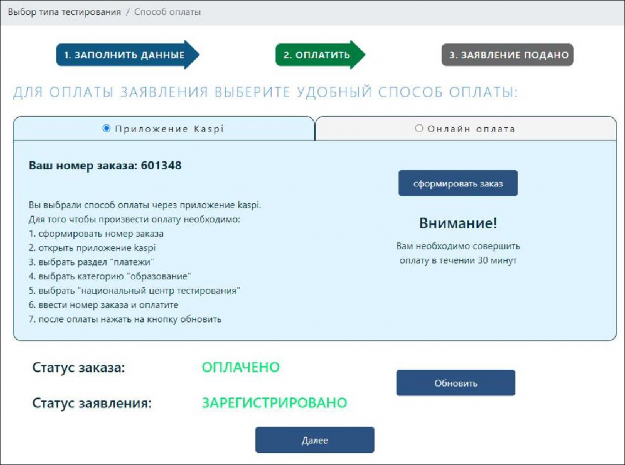
Рисунок 16 – Страница подтверждения оплаты
Моя история
После нажатия кнопки «Далее» откроется история с заявлением, где будут указаны место и время тестирования.
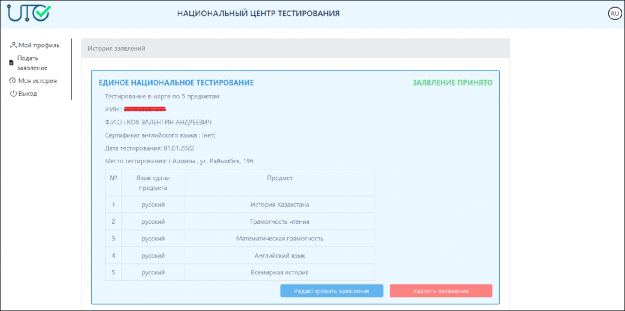
Рисунок 17 – Страница истории заявления
После успешной подачи заявления во вкладке «Моя история» отобразится карточка с основными данными о заявлении (рисунок 17).
В случае, если необходимо изменить данные в заявлении, необходимо нажать на кнопку «Редактировать заявление».
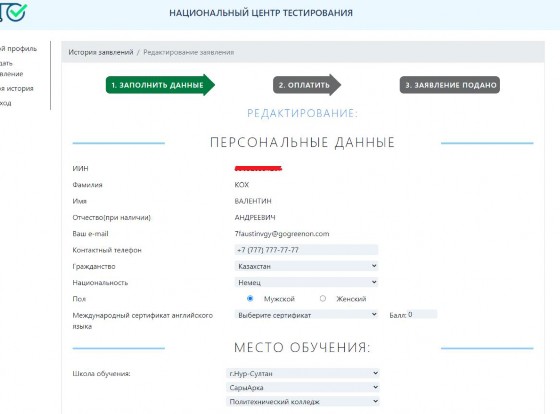

Рисунок 18 – Страница редактирования заявления
В случае, если необходимо удалить заявление, надо нажать на кнопку «Удалить заявление».
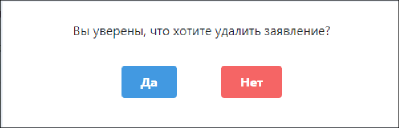
Рисунок 19 – Подтверждение удаления заявления
По вопросам организации тестирования : 8 (7172) 69 52 80, 8 (7172) 69 52 87, 8 (7172) 69 52
74
По вопросам работы веб-приложения : 8 (7172) 97 81 85, 8 (7172) 69 50 62, 8 (7172)
69 50 67